Gmail은 15GB의 무료 저장 공간을 제공하며 몇 년 전만 해도 많은 것처럼 보였지만 요즘은 더 이상 많지 않고 집중적으로 사용하면 가득 차서 다음과 같은 메시지를 표시합니다. 저장 공간이 없기 때문에 이메일을 보내거나 받습니다. 공간을 비우거나 더 많은 공간을 구입하십시오'. 어쨌든 이 문제를 해결하기 위해 몇 가지 트릭과 솔루션이 있습니다. 여유 공간을 확보하고 더 많은 공간을 확보하십시오. 우리의 이메일.
Gmail의 저장 공간은 무한하지 않습니다.

문서, 사진, 동영상을 '클라우드'에 저장하는 것이 필수가 되었습니다. 그러나 여러 번 여유 공간이 부족하여 모든 정보를 잃을 위험이 있는 파일 업데이트를 중지해야 합니다. 이로써 Gmail 이메일은 모든 작업을 수집하는 주요 이메일이 되었지만 그것은 무한한 공간을 가지고 있지 않다 .
구체적으로, 우리는 단지 15GB의 무료 저장 용량 Google 계정에서 Google 포토와 공유해야 합니다. Google 드라이브 또한. 이러한 이유로 Google이 이 서비스에 대해 제공하는 추가 공간을 원하지 않거나 구매할 의사가 없는 경우 몇 가지 매우 완벽한 트릭이 있습니다.
그러나 일단 그 한계에 도달하면, Gmail이 알려줍니다. . 여유 공간을 확보하지 않으면 이메일 수신이 중단됩니다. 그리고 당신도 그들을 보낼 수 없습니다. 귀하에게 연락을 시도하는 사용자는 귀하의 계정에 사용 가능한 공간이 없다는 메시지를 받게 됩니다.
우리는 무엇을 할 수 있습니까
그 요인들이 우리를 사서함이 가득 찼습니다. 수천 개의 메시지와 예, 우리는 알고 있습니다. 대부분이 미개봉 상태입니다. 우리는 놀라움이 올 때까지 세월을 보내고 디지털 디오게네스 증후군과 함께 살고 있습니다. 놀랍지만 사실, Gmail은 할당량을 초과했으며 메시지를 삭제해야 한다고 경고합니다.
그리고 그 이메일은 공간도 많이 차지 , 특히 첨부 파일이 있는 사용자. 따라서 Gmail에서 저장용량이 가득 찬 것을 본 경우 무료로 또는 Google '클라우드' 저장용량을 구입하지 않고도 Gmail에서 여유 공간을 확보할 수 있는 몇 가지 쉬운 방법이 있습니다.
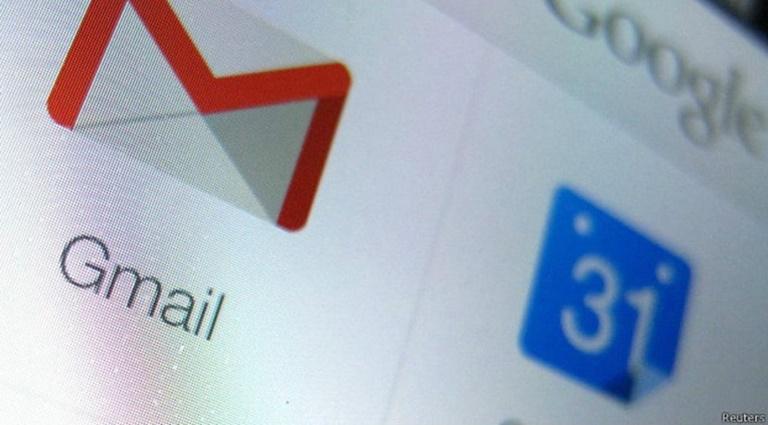
붕괴 방지
이 지점에 도달하는 것을 방지하려면 Gmail에 들어가 왼쪽 하단 모서리를 살펴봐야 합니다. 그러면 사용 가능한 공간이 있는 메시지가 표시됩니다. 거기에서 '관리'를 클릭해야 합니다. 여기에서 얼마나 많은 공간을 차지했는지 확인할 수 있습니다.
Google 드라이브 및 Google 포토와 같이 계정과 연결된 다른 Google 서비스의 상태를 비롯한 모든 것. 귀하의 경우 언급된 15GB는 메일뿐만 아니라 세 가지 플랫폼 모두를 위한 것입니다. 그렇게 하고 충돌 가능성을 피하려면 다음을 입력하십시오. "has:attachment 더 큰:10M" 상단 검색창에서
'has'와 'attachment' 사이(그리고 'larger'와 010M' 사이)에는 콜론이 있고 공백이 없어야 합니다. 공백은 '첨부 파일'과 '크게' 사이에 있어야 합니다. 다음 단계는 '더 보기', '휴지통' 및 '지금 휴지통 비우기'를 클릭하여 휴지통을 비우는 것입니다. 나중에 스팸 폴더도 비울 것입니다.
첨부 파일 제거
Gmail 계정이 포화 상태인 또 다른 큰 원인은 무거운 부착물 . Gmail 계정에서 해당 공간을 확보하고 더 많은 공간을 확보하려면 이러한 유형의 이메일 및 메시지를 제거하고 삭제하는 방법입니다.
Gmail 검색 필드에서 클릭하면 고급 검색 옵션이 표시됩니다. 우리는 옵션에만 관심이 있습니다 '첨부파일 포함', 우리가 표시 할 것입니다. 그런 다음 '검색'을 클릭합니다. 이 필터 덕분에 첨부 파일이 있는 이메일만 볼 수 있습니다. 이렇게 하면 대용량 이메일을 더 쉽고 빠르게 찾을 수 있으며 몇 분 안에 공간을 확보할 수 있습니다.
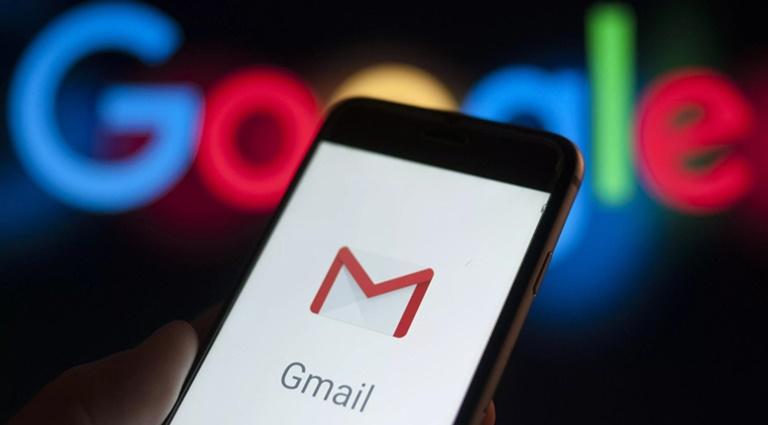
휴지통 비우기
Gmail에서 공간을 확보하는 데 사용할 수 있는 또 다른 방법은 받은 편지함에서 삭제한 이메일이 있는 섹션인 휴지통을 비우는 것입니다. 30분 동안 보관 일 . 그것이 하는 일은 30일이 지난 이메일을 자동으로 삭제하는 것이지만 필요하지 않다는 것을 이미 알고 있기 때문에 공간을 차지하지 않도록 직접 삭제하는 것이 좋습니다.
Gmail 메일함을 비우려면 데스크톱 버전이나 설치된 애플리케이션에서 다음 단계를 따르세요.
- Gmail을 엽니 다.
- 왼쪽 메뉴를 밀고 "휴지통" 섹션으로 들어갑니다.
- '지금 휴지통 비우기' 옵션을 클릭하고 '비우기'를 클릭하여 절차를 확인하십시오.
스팸 제거
유사하고 간단한 또 다른 방법은 스팸 폴더에서 메시지를 삭제하는 것입니다. Google은 다른 트레이에 수신된 이메일을 자동으로 분류합니다. : 메인, 소셜, 프로모션, 알림 및 포럼. 이 트레이에서 이메일을 삭제하는 것 외에도 조금 더 숨겨져 있는 스팸 폴더를 놓쳤을 수 있습니다.
이러한 메시지를 삭제하려면 '더보기' 및 '지금 모든 스팸 메시지 삭제'를 클릭해야 합니다. 수동으로 선택하고 삭제할 수도 있습니다.
Google 드라이브 및 사진 파일 정렬
Gmail은 사용 가능한 저장 공간을 Google 드라이브 및 Google 포토와 공유한다고 말했습니다. 즉, 무료 15GB를 드라이브 파일 및 문서 또는 Google 포토 사진 및 동영상과 공유해야 합니다.
따라서 우리가 할 수있는 일은 또한 삭제하여 추가 노력을 기울이는 것입니다. 더 이상 필요하지 않은 파일 사진 또는 Google 드라이브와 같은 다른 Google 서비스에서 이는 Google 계정 및 Gmail의 전체 저장용량에 영향을 미칩니다.